Как добавить виртуальную карту в Google Pay
Какие карты поддерживает Android Pay — инструкция пользователям
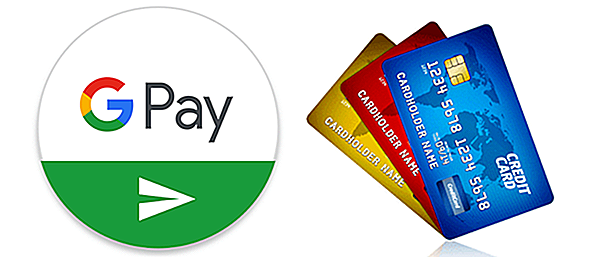
Как добавить карту в Google Pay? Для совершения бесконтактных платежей достаточно установить приложение на смартфон и внести данные банковской карты. Комиссия за привязку и бесконтактные платежи не взимается.
Особенности работы Android Pay
Приложение Android Pay начало свою работу в 2015 году. Оно было разработано в качестве универсального платежного средства для всех пользователей смартфонов на операционной системе Андроид. В отличие от Samsung Pay, это приложение можно установить на телефон от любого производителя.
В 2017 году сервис был переименован в Google Pay и был официально запущен в России. Сегодня с приложением сотрудничает множество российских банков, карту которых можно использовать внутри системы.
Чтобы оплатить покупки через Google Pay, достаточно разблокировать смартфон и поднести к терминалу. Средства мгновенно будут списаны с привязанного платежного средства.
Android Pay работает только на устройствах со встроенным модулем NFC.
Именно чип NFC отвечает за передачу данных между устройствами на близком расстоянии. С помощью NFC можно расплачиваться не только смартфоном, но и смарт-часами, умным браслетом или кольцом.
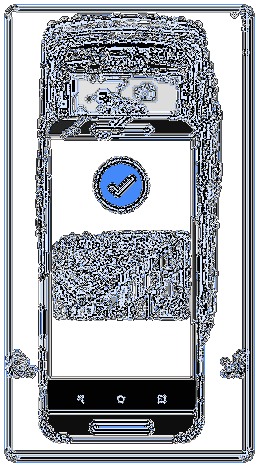
Для совершения бесконтактного платежа важно, чтобы терминал также имел встроенный модуль NFC. Данная технология также называется PayPass и обозначается специальным значком на экране терминала.
Приложение Google Pay имеет определенные системные требования. На смартфоне должны присутствовать:
- ОС Android версии 4.4 или выше;
- Официальная версия прошивки;
- Заблокированный загрузчик;
- Сертификация модели от Гугл;
- Неактивные root-права.
Поскольку Google Pay содержит конфиденциальные данные пользователя, необходимы повышенные меры безопасности. Разблокированный загрузчик, кастомная прошивка или расширенные настройки считываются приложением как небезопасные, поскольку при данных опциях возможна установка приложений от неизвестных разработчиков. Есть также риск загрузить вредоносный вирус на ПО телефона.
В связи с жесткими системными требованиями Google Pay работает не на каждом смартфоне со встроенным модулем NFC. Чтобы узнать, подходит ли конкретная модель для загрузки приложения, рекомендуется посетить официальный сайт Android Pay. В разделе «Справка» есть перечень моделей, поддерживающих бесконтактную оплату.
С какими картами работает Google Pay?
Android Pay поддерживает карты Visa и Mastercard. В некоторых случаях возможна привязка карты Maestro. Это зависит от условий соглашения конкретного банка с платежным сервисом.
В 2014 году на территории России появилась внутренняя карта МИР. Ее особенность в том, что она работает независимо от международных платежных систем Visa и Mastercard. А значит, не подвержена влиянию иностранных банков.
Некоторые российские банки активно выпускают карту МИР. Сбербанк, например, предлагает несколько типов данной карты для разных категорий граждан.
К сожалению, эти карты не принимаются в Google Pay. Сервис приветствует только Visa и Mastercard международного образца.
На официальной странице Google Pay есть список банков-партнеров, поддерживающие карты в системе. Чтобы узнать, подойдет ли карта того или иного банка, следует прокрутить страницу вниз и открыть раздел «Банки и партнеры». На сайте высветятся иконки банков, работающих с системой.
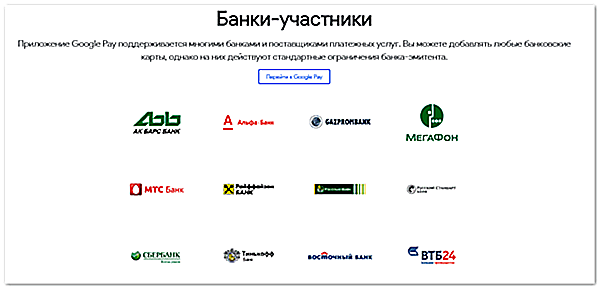
Как привязать карту к системе?
Для совершения бесконтактных платежей пользователю нужно выполнить несколько простых действий:
- Скачать Google Pay из Плэй Маркет;
- Добавить платежное средство к системе;
- Установить блокировку экрана (если она неактивна);
- Совершить первый платеж.
Скачать официальную версию Google Pay можно только через Плэй Маркет. Для этого следует открыть Google Play и найти приложение в поиске. Далее нажать на кнопку «Установить».
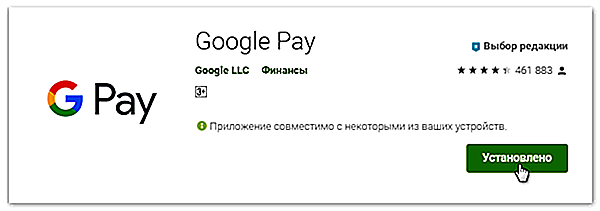
Android Pay установится на смартфон в течение пары минут. После этого следует открыть приложение.
Вначале система запросит данные для входа в аккаунт Google. После добавления логина и пароля необходимо внести данные банковской карты. Пользователь должен указать номер карты, срок действия и трехзначный код безопасности. Далее на странице высветится поле, куда следует внести номер телефона. На него придет смс с проверочным кодом, который следует указать в специальной графе.
После внесения данных следует нажать кнопку «Сохранить». Система проверит данные банковской карты, после чего на экране высветится оповещение об успешном добавлении платежного средства. Его изображение появится на главной странице приложения.
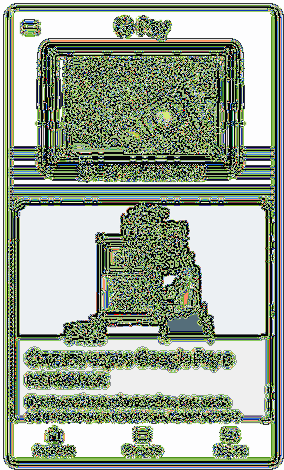
В качестве дополнительной меры безопасности Google Pay попросит установить блокировку экрана. Без данной опции приложение не будет работать в автономном режиме. Для изменения параметров следует открыть настройки смартфона и перейти в раздел «Экран блокировки». Пользователь сможет выбрать подходящий вариант пароля для своего смартфона.
Чтобы добавить несколько карт к системе, следует открыть раздел «Оплата» в Google Pay. В нижней части экрана находится вкладка «Способ оплаты», на которую следует нажать.
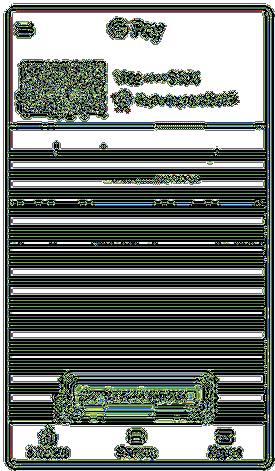
Сервис попросит внести данные банковской карты вручную или сфотографировать через сканер-окно. После успешного внесения данных новое платежное средство появится на странице.
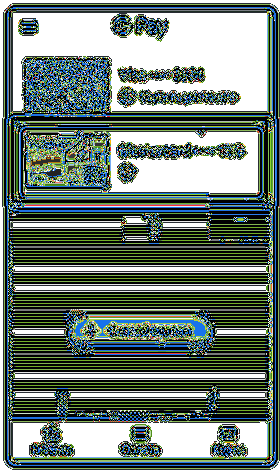
Возле каждого средства оплаты есть значок NFC. Чтобы сделать карту основной, достаточно нажать на этот значок. С карты будут автоматически списываться средства при каждой покупке через Google Pay.
Android Pay также принимает виртуальные карты в качестве средства оплаты. Этот момент очень актуален для владельцев электронных кошельков, поскольку у большинства из них нет пластикового образца.
Как узнать номер виртуальной карты? Рассмотрим этот вопрос на примере сервиса Яндекс.Деньги.
Чтобы добавить в Google Pay виртуальную карту, необходимо открыть приложение Яндекс.Деньги . В разделе «Карты» находятся все активные средства оплаты. Каждому новому пользователю автоматически присваивается виртуальная карта, с помощью которой он может совершать покупки в интернете. Эта карта отразится в числе прочих на странице.
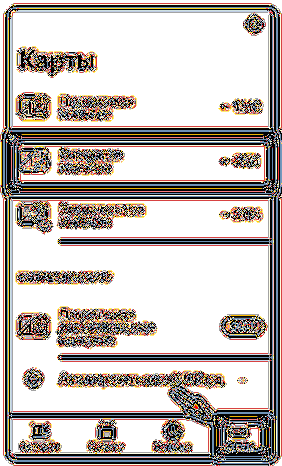
Для просмотра данных следует нажать на карту. На экране появится изображение виртуальной карты с полным 16-значным номером. В меню расположена опция «Скопировать номер карты», через которую можно моментально перенести данные карты в Google Pay.
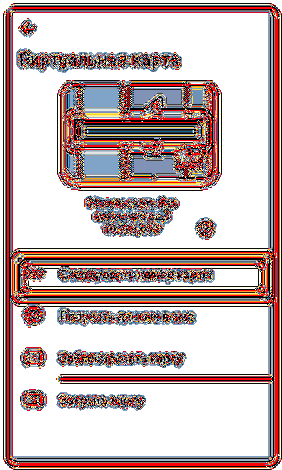
После успешного добавления виртуальной карты к Google Pay пользователь сможет рассчитываться ею не только в интернете, но и любом общественном месте, где есть терминал с бесконтактной оплатой.
Как работает карта Тройка?
Среди жителей Москвы и Московской области очень популярна карта Тройка. Она объединяет в себе поездки на все виды общественного транспорта и кошелек, который можно пополнять через интернет, салоны мобильной связи и отделения метрополитена.
С помощью кошелька можно рассчитываться во всех видах общественного транспорта, включая «Аэроэкспресс», а также оплачивать посещения в различные культурные места. На официальном сайте Единого Транспортного Портала есть информация обо всех культурно-развлекательных центрах, музеях и выставках, где можно оплатить вход с помощью кошелька.
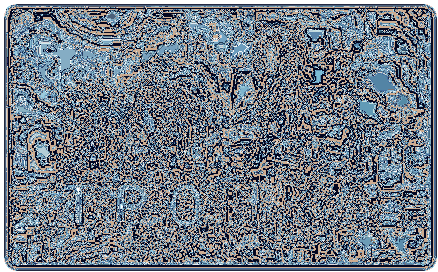
Карту можно привязать к Google Pay и использовать в качестве платежного средства и электронного билета. Чтобы добавить карту Тройка, достаточно открыть раздел «Оплата» и внести данные карты вручную либо сфотографировать через скан-окно. Если пользователь хочет использовать карту в качестве основного платежного средства, он может сделать ее картой по умолчанию.
На сайте Единого Транспортного Портала также представлен список смартфонов со встроенным модулем NFC, к которым можно привязать мобильный билет и совершать бесконтактные платежи.
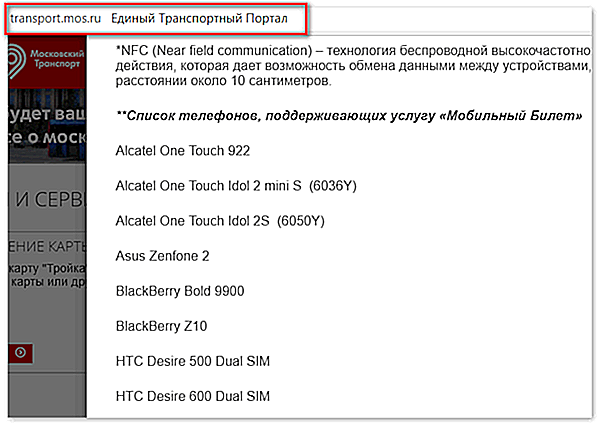
Как отвязать карту?
Чтобы узнать, как удалить карту из Андроид Pay, достаточно пары простых действий. Пользователю следует перейти в раздел «Оплата» и нажать на платежное средство, которую он хочет убрать. В правом верхнем углу экрана появится меню, где находится опция «Удалить способ оплаты».
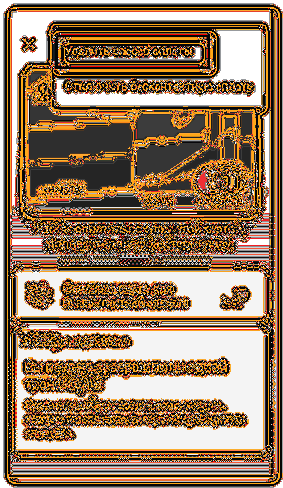
Здесь же можно отключить карту от бесконтактной оплаты, не убирая ее из системы. В этом случае основным платежным средством автоматически станет другая привязанная карта.
Если не пользоваться приложением в течение 90 дней, данные всех платежных средств будут автоматически удалены.
Почему не работает приложение?
Некоторые пользователи сталкиваются с техническим сбоем в работе Google Pay. Наиболее распространенные вопросы:
- Почему мне не удалось добавить карту?
- Как удалить карту из Гугл Пай, если она является основной?
- Во время оплаты терминал выдает ошибку — что делать?
К Google Pay обычно не добавляется карта банка, названия которого нет в списке всех банков-участников системы. Также в приложении не будет работать внутрироссийская карта МИР.
Если к системе привязано всего одно средство оплаты, удалить его можно обычным способом. В настройках карты есть опция «Удалить способ оплаты», на которую следует нажать.
Платеж во время покупки может не пройти из-за технической неисправности терминала. В этом случае рекомендуется использовать пластиковую карту или наличные.
Какие карты поддерживает Google Pay? Платежная система принимает только Visa или Mastercard от банков-участников, представленных на официальном сайте приложения. Чтобы добавить или удалить средство оплаты, достаточно скачать Android Pay на смартфон и следовать дальнейшим инструкциям.
google-pays.ru
Как добавить карту в Гугл Плей: простая инструкция
Иногда важно иметь выбор, откуда платить в каждом конкретном случае. Как добавить карту в Гугл Плей, первую или вторую? А если пластик виртуальный? Что делать, если нужно изменить данные платежных средств? В этой статье мы ответим на все вопросы.
На телефоне
Как добавить банковскую карту в Google Play через приложение в смартфоне:
- Вызвать меню приложения, нажав на кнопку “Меню” в верхнем левом углу экрана; *
- Выбрать “Способы оплаты” ;
- Нажать на “Добавить банковскую карту” ;
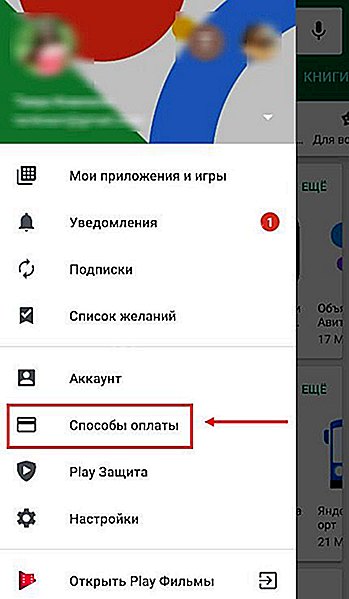
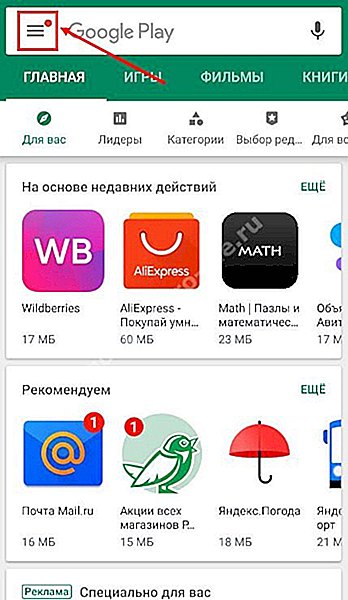
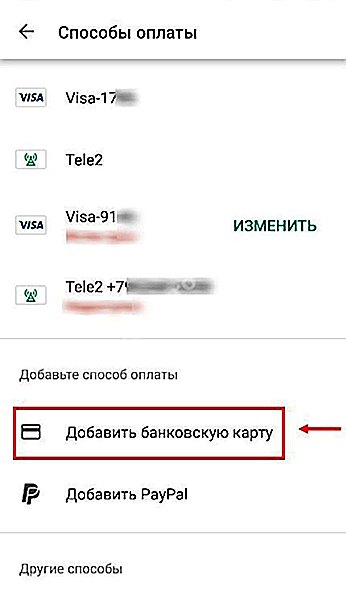
- Ввести номер карты, затем дату, до которой она действует и CVC код;
- Поверх экрана появится окно с вашими данными. Внизу этого окна есть кнопка “Сохранить” — нажмите на нее.
*Или просто смахните экран вправо.
После того, как вы все сделаете, окно раздела обновится и в верхней его части отобразятся данные добавленной карты.
На компьютере
У этого сервиса нет приложения для ПК, поэтому вся работа с ним осуществляется через Web-версию (в браузере). Как привязать карту к Гугл Плей с компьютера:
- Открываем любой браузер и заходим на сайт этого магазина приложений.
- Жмем на кнопку “Способы оплаты” (левая часть экрана, под тематическими блоками).
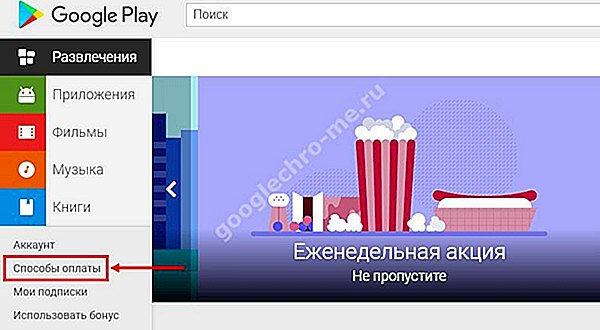
- Кликаем на «Добавить способы оплаты» ;
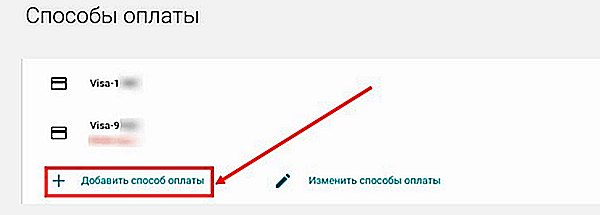
- В новом окне выбираем “Добавить банковскую карту” .
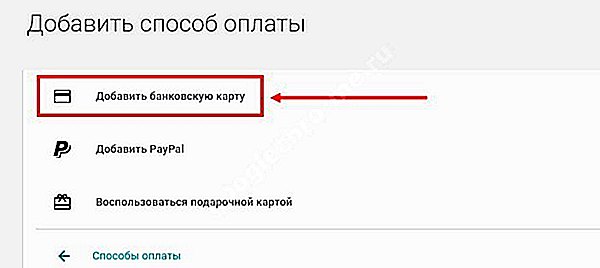
- Заполняем поля — номер, срок действия и CVC-код.
- Жмем на “Сохранить” .
Система обновит страницу, после чего на ней будет отображаться добавленная карта а также кнопки, чтобы добавить вторую банковскую карту в Гугл Плей и поменять способ оплаты.
Обратите внимание: возможно, на этапе выполнения п. 2 понадобится пройти авторизацию в системе. В качестве логина следует указать адрес эл. почты в Гугл, а в поле “Пароль” — пароль от указанной почты.
Как добавить виртуальную карту
Писать отдельное руководство на тему, как привязать виртуальную карту в Google Play, смысла нет: все делается точно также, как если бы речь шла об обычной пластиковой. Поэтому, если вы хотите добавить виртуальную — воспользуйтесь одной из инструкций, приведенных выше.
Правда, есть один технический момент: если вы добавляете номер карты в форму для заполнения по принципу “копировать — вставить”, то система может не распознать комбинацию цифр как действительную. Чтобы устранить проблему, установите курсор между четверой и пятой цифрой в номере и нажмите на пробел.
Как поменять способ оплаты
Говоря “Изменить способ оплаты в Гугл Плей” мы имеем в виду корректировку информации по картам. В частности — сроков действия и CVC-кодов. Эти данные меняются, когда пластик перевыпускается по окончании срока действия.
Меню → «Способы оплаты» → «Другие настройки платежей» → «Изменить» на блоке с нужной картой → внести актуальные данные → Обновить.
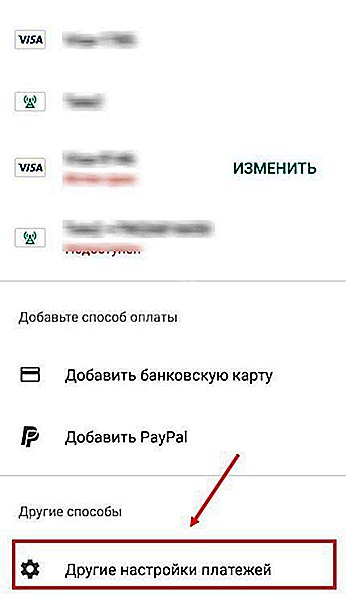


Открыть Google Play через браузер → «Способы оплаты» →
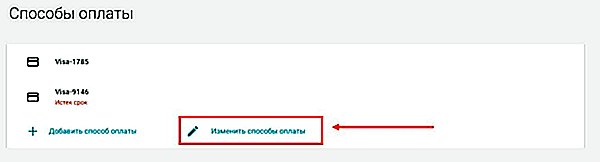
«Изменить способы оплаты» →
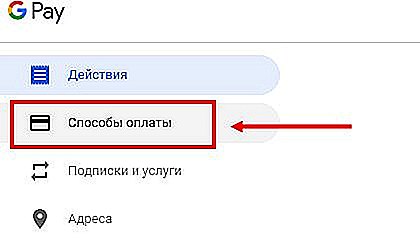
«Способы оплаты « → “Изменить” в блоке платежного средство, данные которого нужно редактировать → внести правки → «Обновить» .
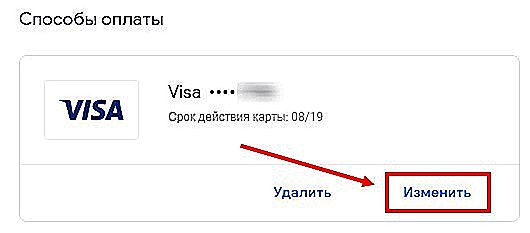
Почему не добавляется карта
Если не добавляется карта в Google Play, то причины могут быть следующие:
- Неверно введены данные — номер, срок действия или CVC-код.
- Проблемы с подключением к интернету или нестабильный интернет-сигнал.
- Платежное средство не привязывается, если оно не поддерживается системой. Узнать, какие карты поддерживает Google Play, вы можете здесь.
- Вы пытаетесь подключить 11-е по счету платежное средство. Максимум, Сколько карт можно добавить — 10 единиц.
Совет для наших читателей: для покупок в любых интернет-магазинах лучше выделить отдельную карту, на которую вы будете переводить средства по мере надобности. А еще подключайте везде, где это возможно, двухэтапную аутентификацию.
Ещё по теме






Как добавить карту в Гугл Плей : 4 комментария
Подскажите пожалуйста, как добавить карту Тройка в Google Play? Не могу понять, возможно ли это вообще…
А никак не получится. Тройка не предназначена для такого рода платежей.
Все перепробовал, но не могу добавить карту в Google Play. В чем еще может быть дело?
А попробуйте куки и кэш браузера почистить. Иногда из-за засоренности такие вот странные глюки случаются.
googlechro-me.ru
